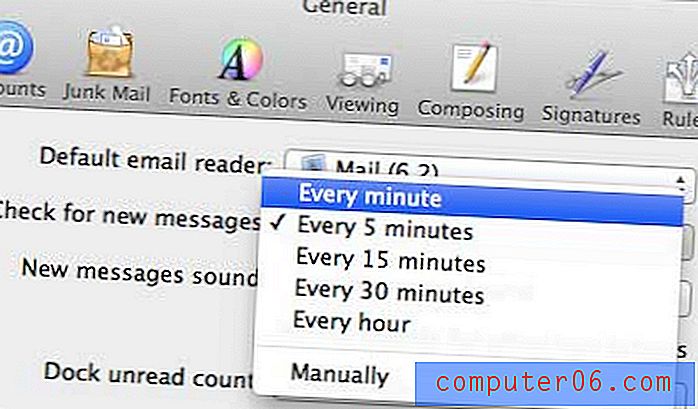Comment supprimer un commentaire dans Google Sheets
Les commentaires sont vraiment utiles lorsque vous collaborez sur une feuille de calcul avec une équipe de personnes. Les modifications apportées à une feuille de calcul peuvent souvent être difficiles à communiquer efficacement dans un e-mail ou un document secondaire, de sorte que la possibilité d'indiquer la cellule en question et de joindre votre commentaire directement à l'emplacement est très précieuse.
Mais parfois, vous pouvez ajouter un commentaire dans Google Sheets que vous réalisez plus tard n'est pas nécessaire, ou que le contenu du commentaire est incorrect ou non pertinent. Cela peut vous laisser chercher à supprimer le commentaire afin de ne pas perdre de temps à en discuter avec vos collaborateurs. Notre didacticiel ci-dessous vous montrera comment supprimer un commentaire dans Google Sheets.
Comment supprimer un commentaire de Google Sheets
Les étapes de cet article ont été effectuées dans Google Chrome, mais devraient également fonctionner pour d'autres navigateurs Web de bureau. Ce guide suppose que vous avez un commentaire que vous avez fait dans Google Sheets, mais que vous souhaitez supprimer le commentaire du fichier.
Étape 1: accédez à votre Google Drive à l'adresse https://drive.google.com/drive/my-drive et ouvrez le fichier contenant le commentaire que vous souhaitez supprimer.
Étape 2: Sélectionnez la cellule contenant le commentaire que vous souhaitez supprimer. Il est identifié par un triangle orange dans le coin supérieur droit de la cellule.

Étape 3: cliquez sur l'icône avec trois points à droite de votre nom, puis sélectionnez l'option Supprimer .
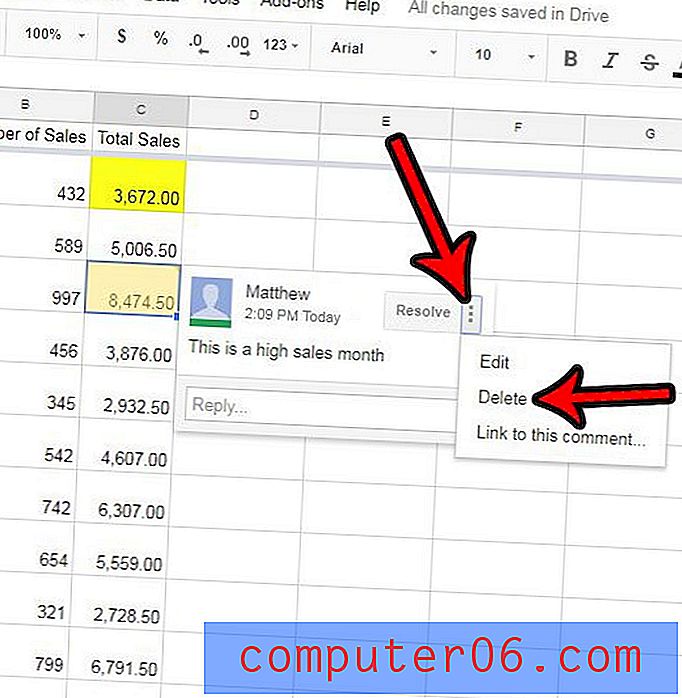
Étape 4: cliquez à nouveau sur le bouton Supprimer pour confirmer la suppression de ce fil de commentaire.
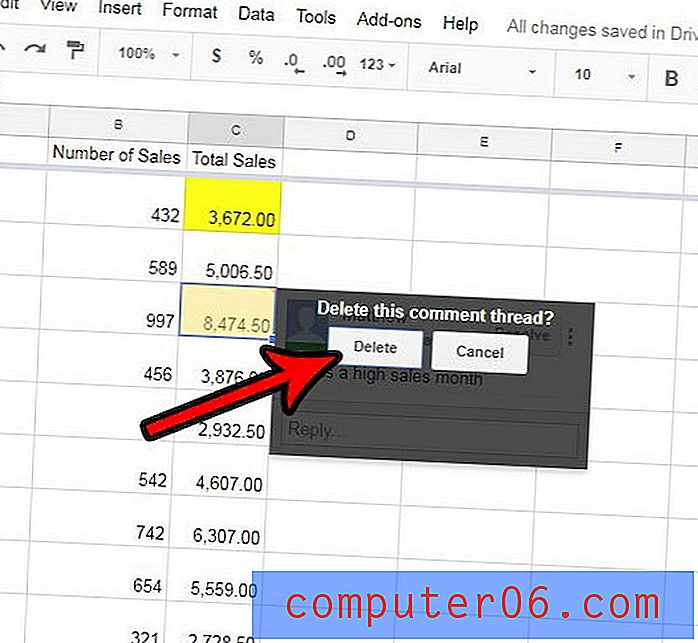
Avez-vous besoin d'ajouter du texte très volumineux à une cellule de votre fichier Google Sheets, mais vous ne trouvez pas d'option pour le faire? Découvrez comment définir vos propres tailles de police, y compris celles qui sont beaucoup plus grandes que celles proposées dans l'application.